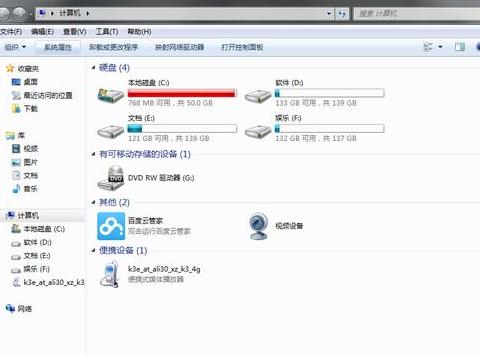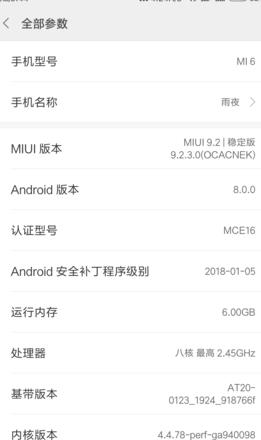电脑突然只剩一个C盘,怎么恢复其他分区
电脑只剩下C盘,多半是还原或重装时操作失误,比如搞了全盘覆盖。Windows 7 、8 、1 0系统的朋友,可以试试用自带的磁盘管理工具找回其他分区。
操作步骤如下:
1 . 右键点“计算机”图标,选“管理”,打开“计算机管理”窗口,左键点“磁盘管理”进去。
2 . 在未分配空间上右键,选“新建简单卷”,跟着向导一步步来。
先点“下一步”。
3 . 接下来,输入想分的大小,再点“下一步”。
4 . 分配驱动器号,也可以自己挑,不挑就按默认的,点“下一步”。
5 . 格式化时,文件系统选NTFS,分配单元大小选默认,卷标写上新分区名,勾选“快速格式化”,再点“下一步”。
6 . 最后点“完成”,新分区就建好了。
磁盘图示里能看到新分区。
这样就能重新分盘,恢复其他分区。
其他系统也可以参考系统文档操作。
不过,分盘前一定要备份好数据,免得搞丢了。
要是分盘不成功,可能得考虑更深度的系统恢复了,或者找专业人士帮忙。
电脑开机后只剩下一个c盘了,磁盘管理里面也只有c盘了
当你的电脑在启动后只显示C盘时,首先应该确认其他磁盘是否被系统遗漏了。你可以打开磁盘管理工具,看看里面有没有显示为“未分配”的空间或者被隐藏的分区。
如果磁盘管理里也只有C盘,并且这个盘读起来不太对劲,那可能是系统本身坏了,或者分区表出了毛病。
这种情况下,重装系统可能是你需要走的路。
但在重装前,一定要把重要的资料备份好。
新系统装起来之后,你可以重新分配一下磁盘空间,给各个分区都留足地方。
要是自己搞不定,找专业人士帮忙是明智的选择。
在决定重装系统之前,先检查一下电脑的硬件有没有问题,比如内存条是不是松了,硬盘连接是不是稳当。
要是硬件有问题,解决了硬件问题后再去重装系统。
装系统的时候,用U盘启动盘会安全些,记得U盘得干净,没有病毒啥的。
装的时候,小心点,别把重要的数据给覆盖了。
系统装好之后,记得更新系统,做些安全设置,保证系统稳定又安全。
还要检查一下,系统能不能正常读其他的分区或者磁盘,确认数据都安全转移了。
万一操作中遇到啥难题,可以看看技术支持文档,或者请专业人士出马。
整个过程得有耐心,每一步都仔细检查,这样才能把问题解决好。
电脑只有一个C盘是怎么回事啊
一台电脑若仅存在一个C盘,往往是因为硬盘缺乏分区或是分区策略不当。以下是对此现象的深入剖析:
1 . 硬盘未进行分区
原因:若在安装操作系统时未对硬盘执行分区操作,系统可能默认将整个硬盘视为一个单一分区,即C盘。
影响:所有文件、应用以及系统数据将集中在一个分区,这不利于数据的组织与系统维护。
2 . 分区策略不当
原因:即便硬盘已分区,若分区策略不合理,例如仅创建了一个大容量C盘而未设置其他分区,也可能导致电脑看似只有C盘。
影响:不合理的分区可能导致存储空间分配不均,某些分区可能空间紧张,而其他分区则空余较多。
3 . 解决方案
使用磁盘管理工具:在Windows环境下,可利用磁盘管理工具对硬盘进行重新分区。
具体操作包括进入“计算机管理”界面,选择“磁盘管理”,然后对目标磁盘执行“压缩卷”操作以生成新分区。
注意事项:在执行分区操作前,务必备份关键数据,以防数据丢失。
同时,分区过程需谨慎操作,以免对系统或数据造成损害。
总结来说,电脑仅有一个C盘往往是由于硬盘分区不当或未分区。
通过磁盘管理工具,我们可以重新分区硬盘,以满足多样化的存储需求。